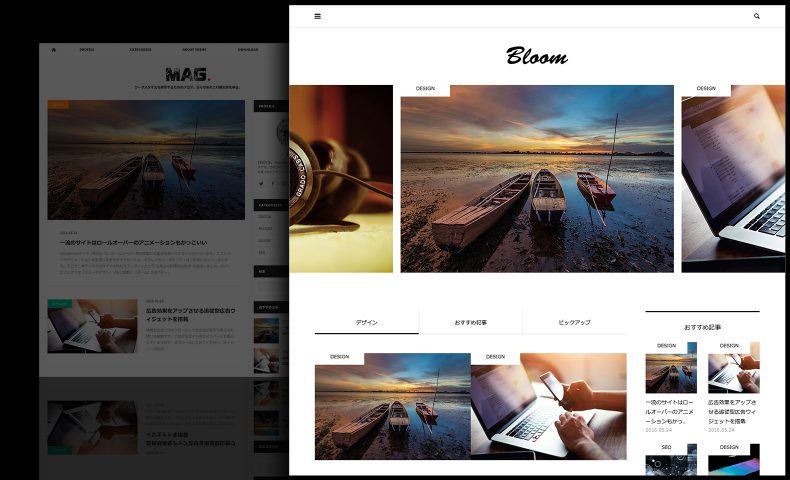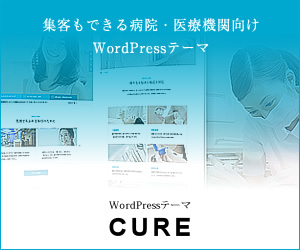WordPressには、最初から「Twenty Fifteen」「Twenty Seventeen」「Twenty sixteen」といった無料のテーマが入っているのですが、非常にシンプルなデザインのため、最初にテーマを変更する人も多いようです。
また、ブログを始めよう!と思ったときには、やはり「自分が1番気に入ったデザインのテーマを使うことで気分が乗って記事が作れる」ものなので、早い段階で日本製の有料テーマを使う人もいます。
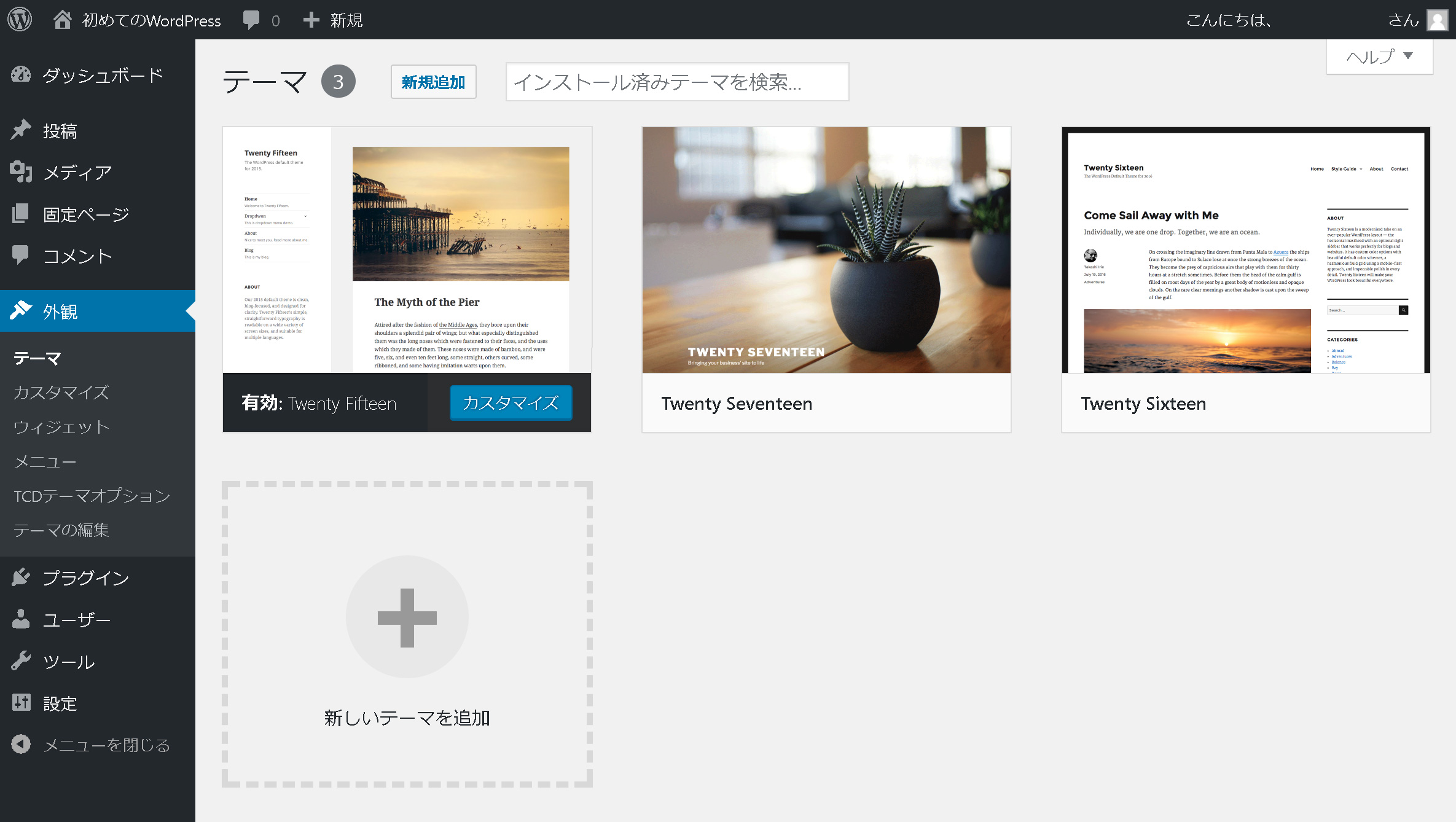
しかし、直感的に「これだっ!」と思ったテーマを見つけて購入し、NEWテーマに着せ替えて(有効化して)みたら、「デモサイトのイメージとは違った。何から手を付けたら良いのだろう・・」といった経験をしたことがある人もいるでしょう。
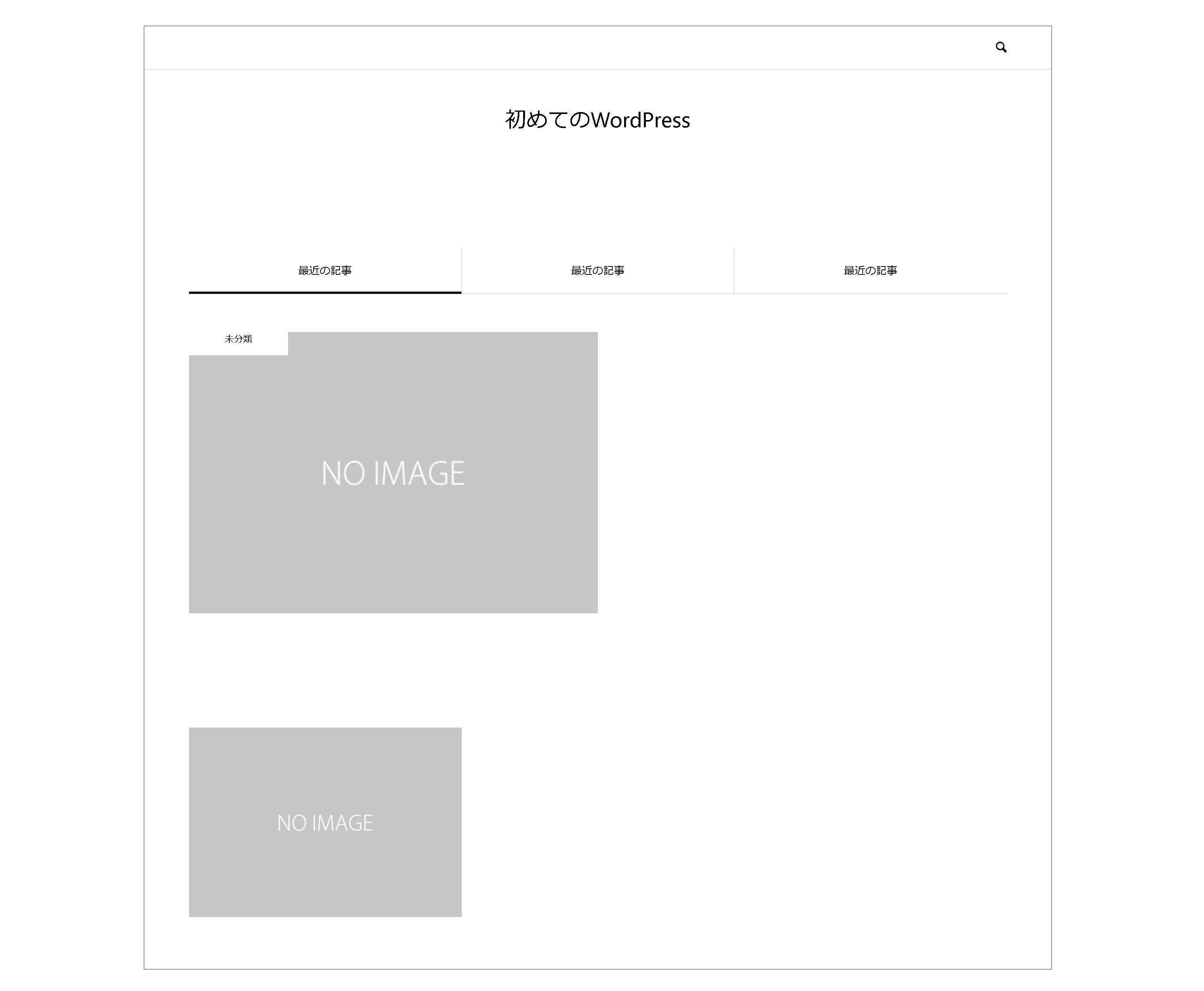
これは、まだ記事が無く(少なく)、レイアウトなどの初期設定ができていない状態なのでしかたないことなのですが、でもせっかく有料テーマを購入したので、できる限りデモサイトと近い状態から「イメージを膨らませて理想のブログに仕上げたい!」ですよね。
そこで、進化系ブログテンプレートのWordPressテーマ「Bloom」では、WordPress初心者でも簡単に時短モードでテーマの着せ替えができるTCDテーマオプション新機能を搭載しました。
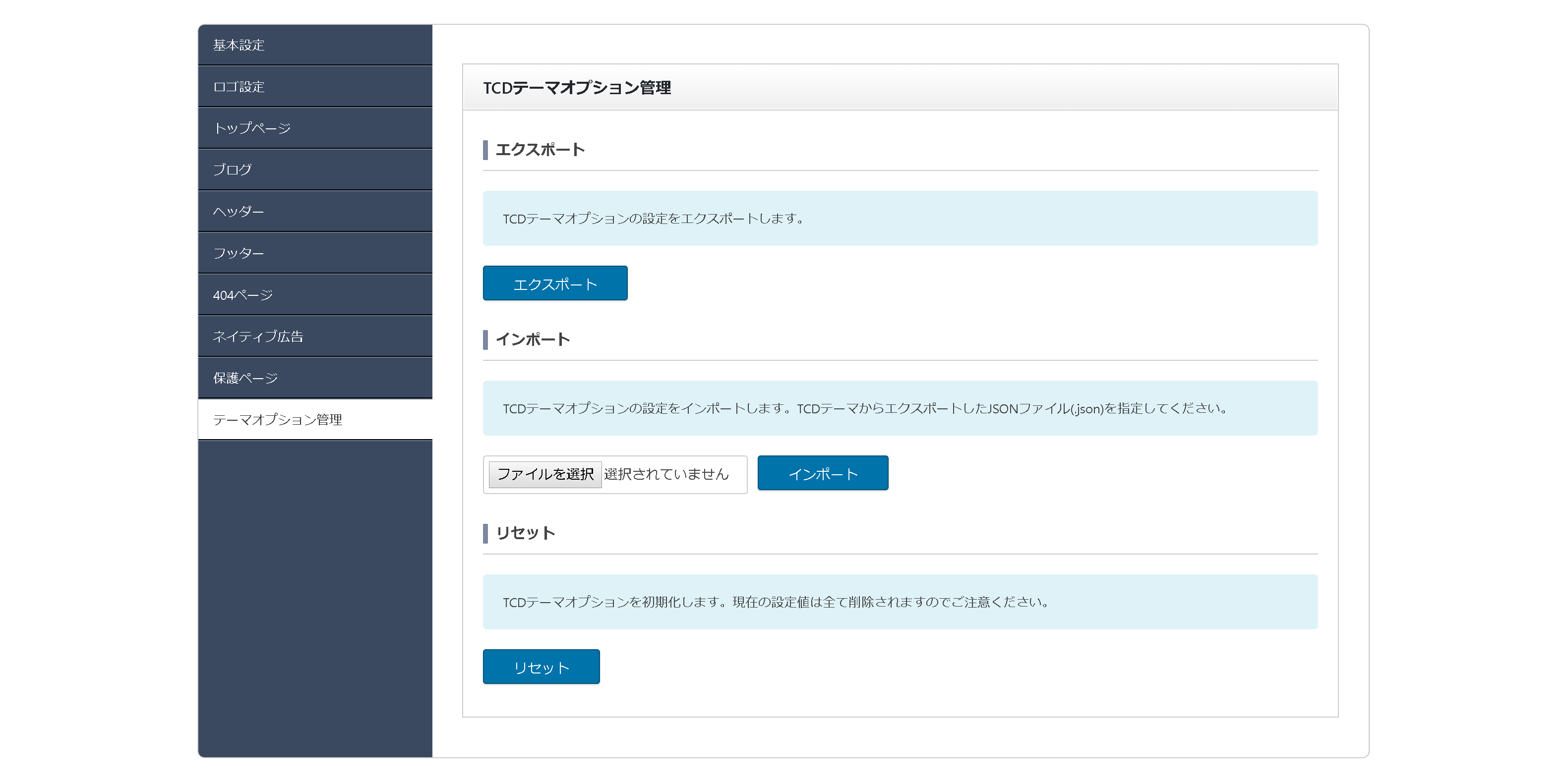
WordPressの管理画面から 外観 》TCDテーマオプション 》テーマオプション管理 にある【リセット】を実行することで、デモサイトと近い状態のレイアウトにすることができます。
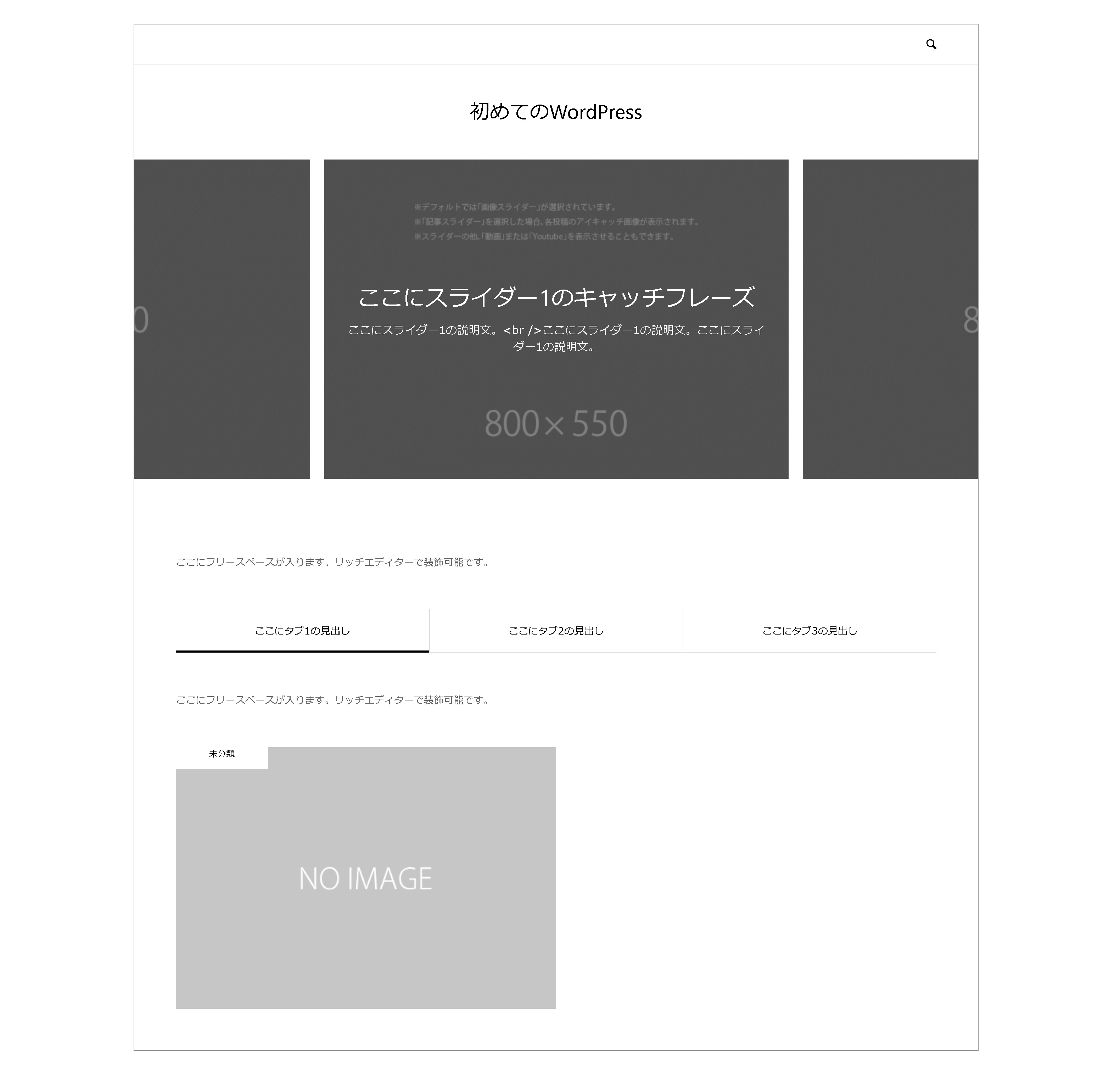
これで、ロゴマークや推奨サイズが記載されたヘッダースライダー画像、任意のサイドバー、フッターのコンテンツ画像など、デモサイトと近い状態でプレビューしながら迷いなく自分の理想のブログを作っていくことができます。
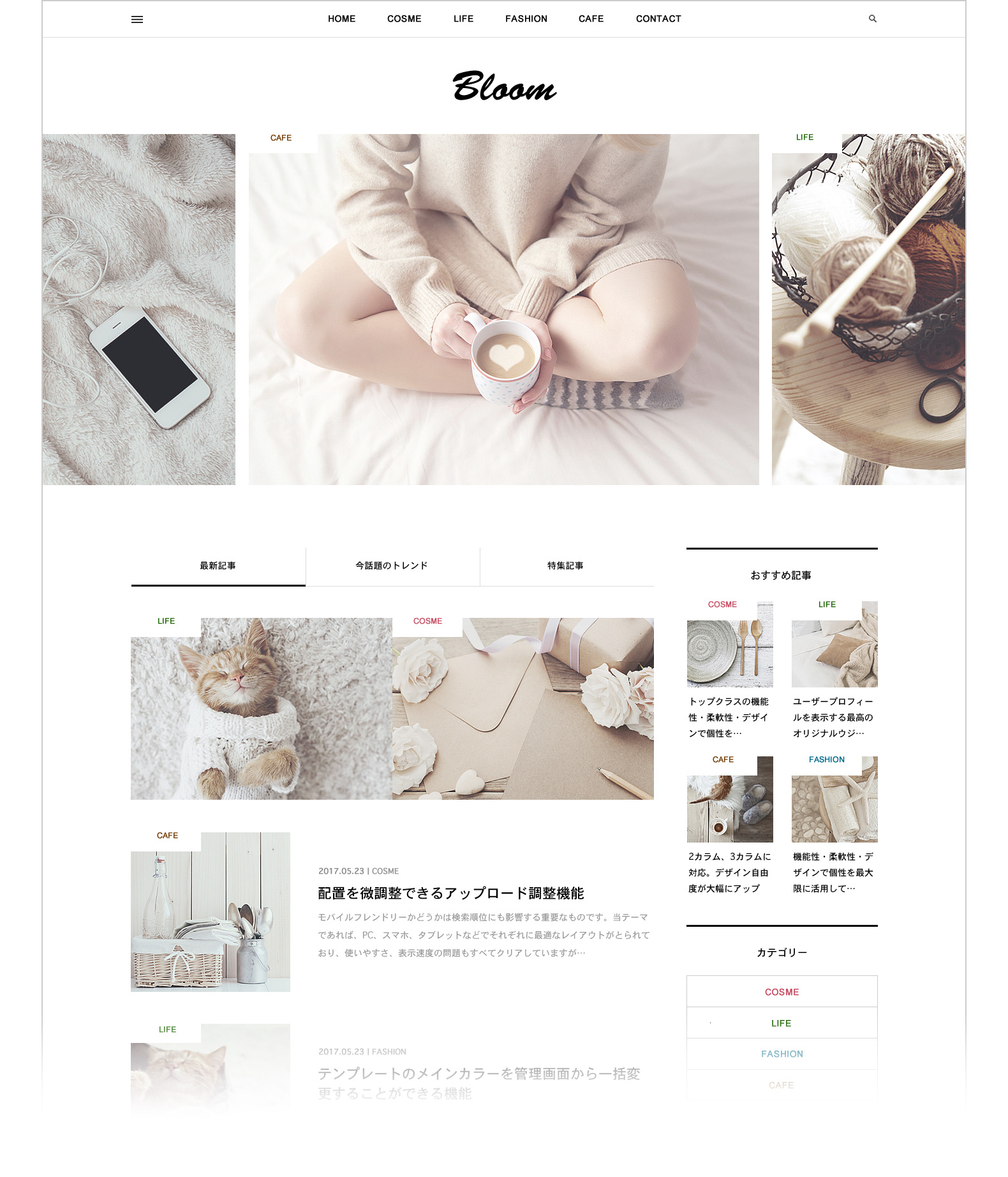
すでに運営しているブログからの着せ替えも簡単!
ある程度ブログを運営していて「そろそろデザイン性や収益化のことも考えて最適なテーマに着せ替えたい。」と思っていたり、「さらにアクセスを伸ばすために複数人で運営してスケールアップさせよう!」など、テーマを着せ替えるタイミングさまざまですが・・
例えば、TCDシリーズの中でもブロガーに人気の「MAG」から、進化系ブログテーマの「Bloom」に着せ替えようと思った場合にも、TCDテーマオプション新機能はとても便利です。
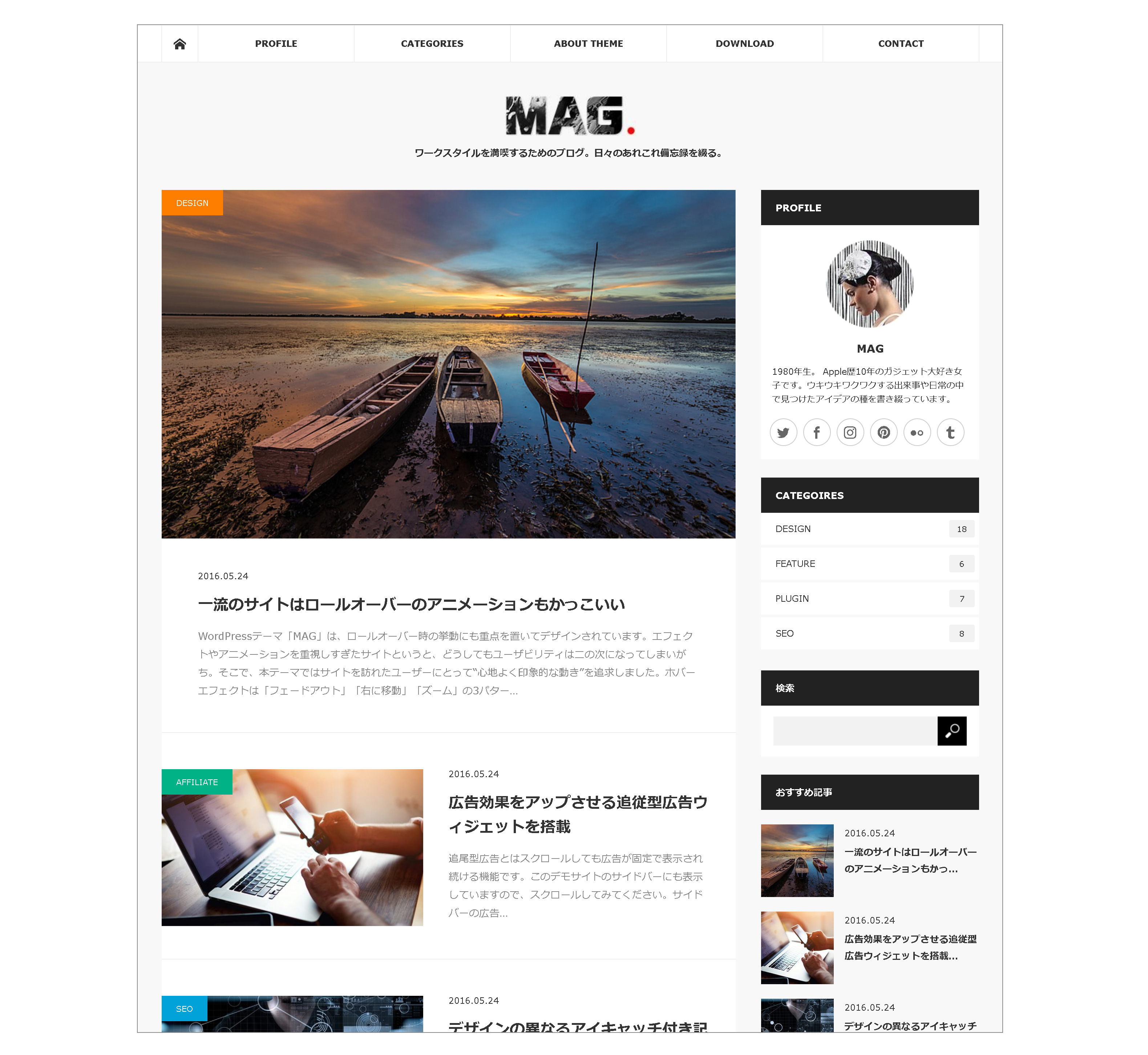
※テーマを着せ変える際には、想定外のケースも備えてバックアップを取っておきましょう(特に独自でカスタマイズをしていたり、日々膨大なアクセスが集まっている場合)
すでに、アイキャッチ画像付きのブログの記事が複数ある場合は、「Bloom」をインストールして有効化した状態でも、ある程度全体のイメージは作られています。しかし「Bloom」のデザイン的特徴である、トップスライダーなどは表示されていません。
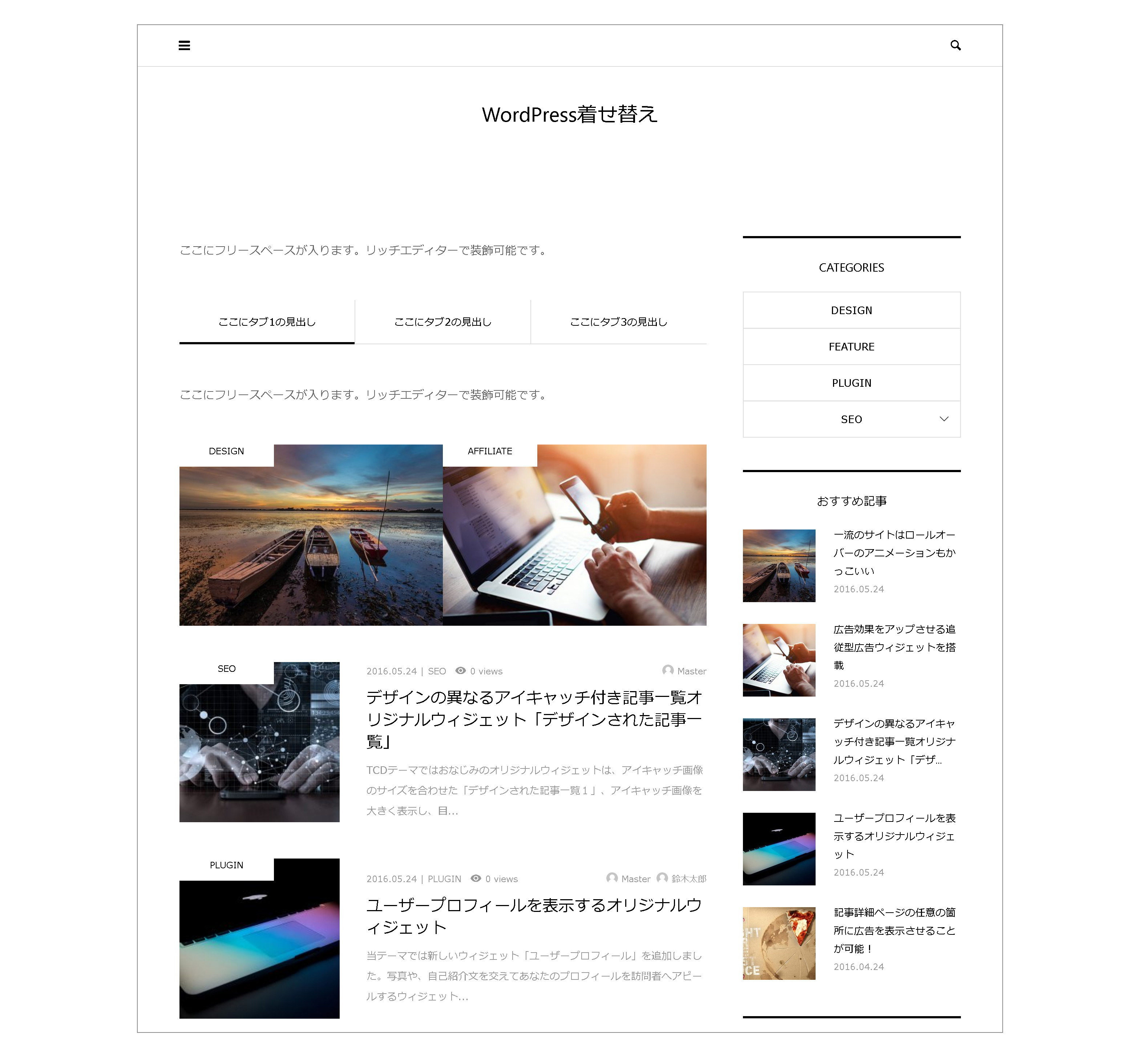
そこで、WordPressの管理画面から 外観 》TCDテーマオプション 》テーマオプション管理 にある【リセット】を実行!
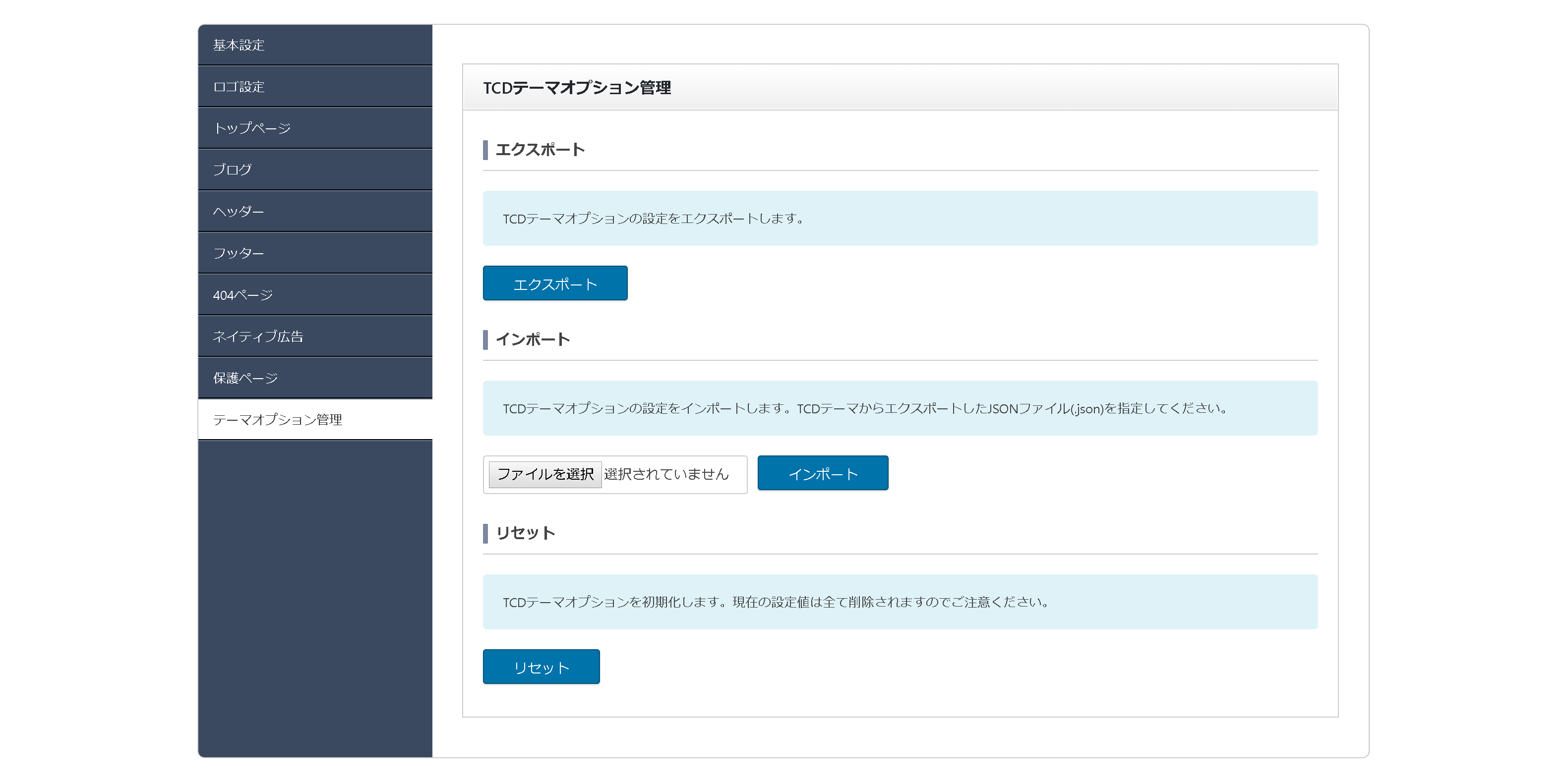
すると、「Bloom」の特徴であるトップスライダーやフッターコンテンツなど、デモサイトと近い状態のレイアウトにすることができます。
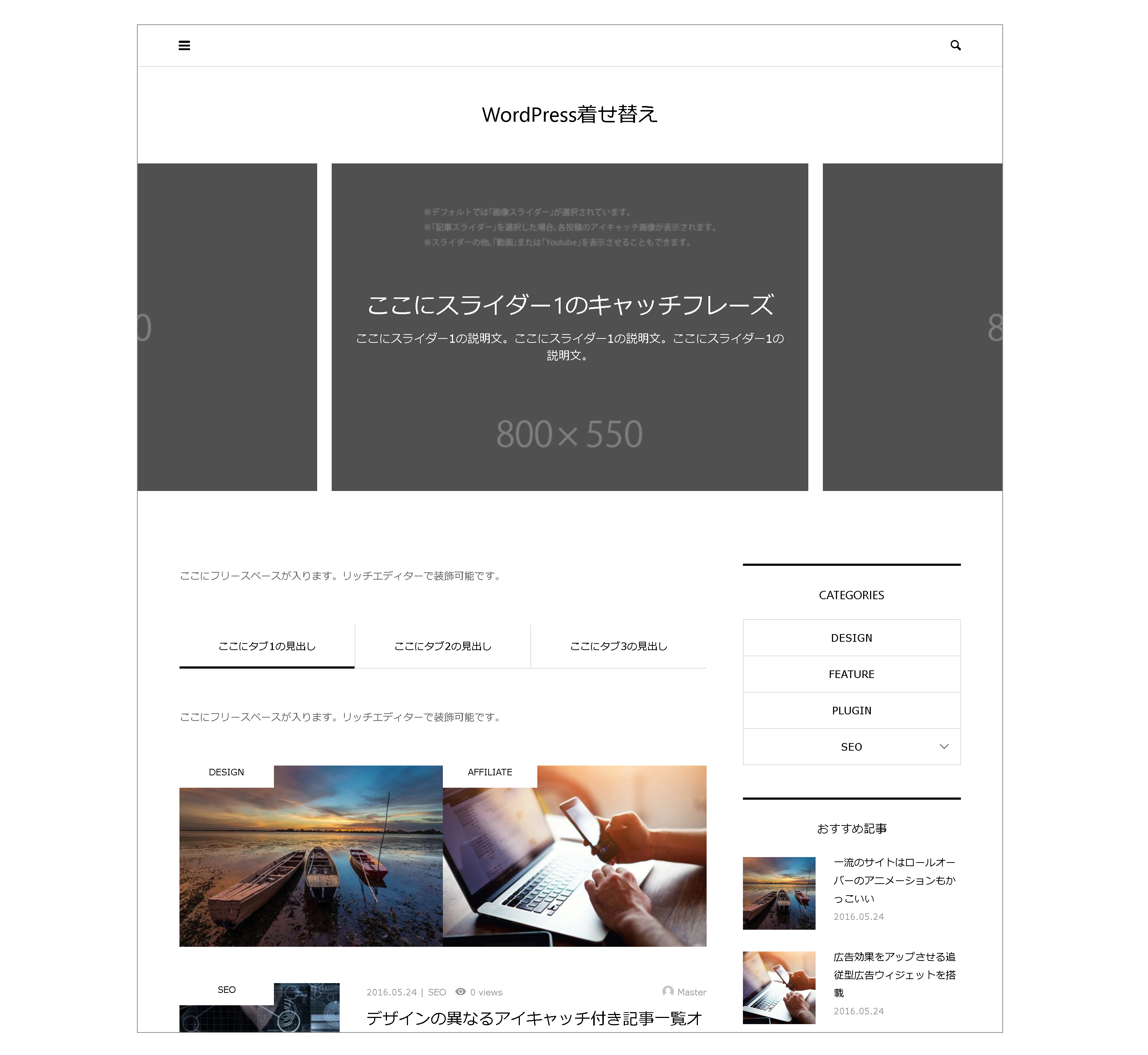
※TCDシリーズでは、テーマオプションで共通している要素が引き継がれますが、ロゴマークなどテーマによって引き継がれない場所は個別に再設定してください。また、【リセット】を実行することで引き継がれた内容もリセットされますのでご注意ください。
テーマオプションからロゴマークをアップロードして設定。
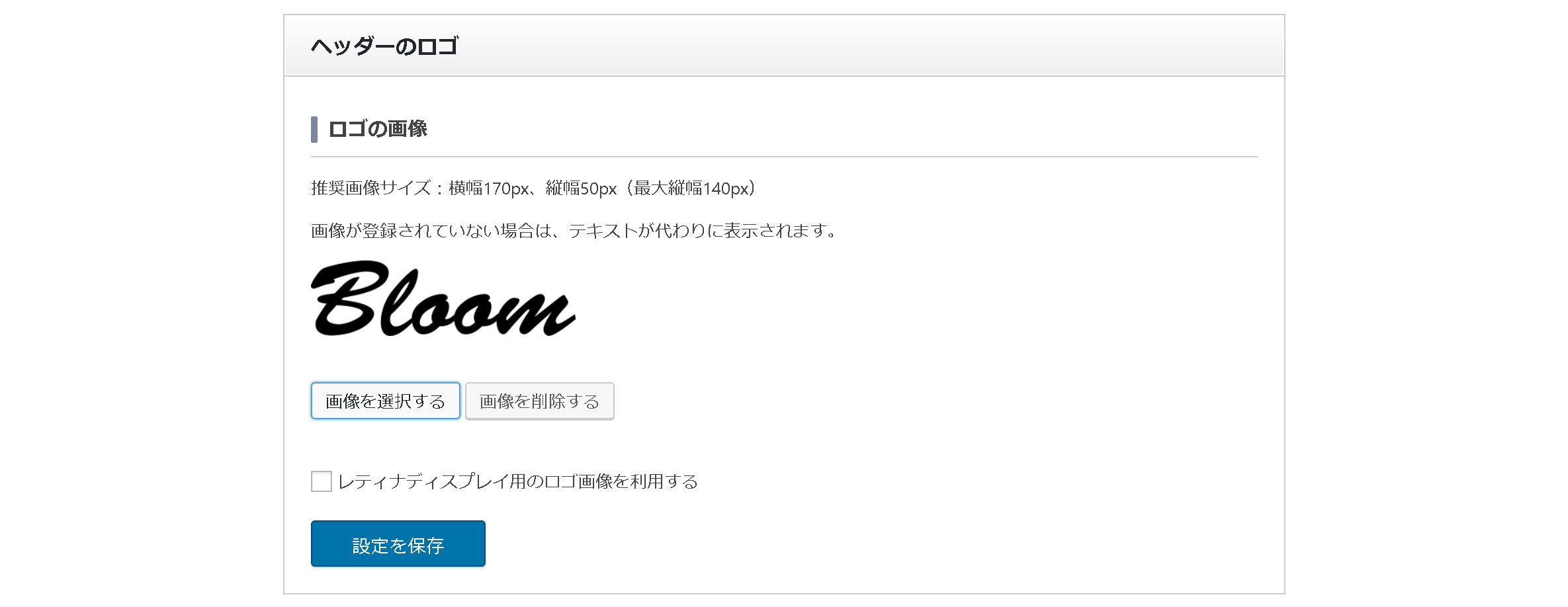
トップスライダーに表示させたいコンテンツタイプをひとまず「記事スライダー」を選択してみましょう。
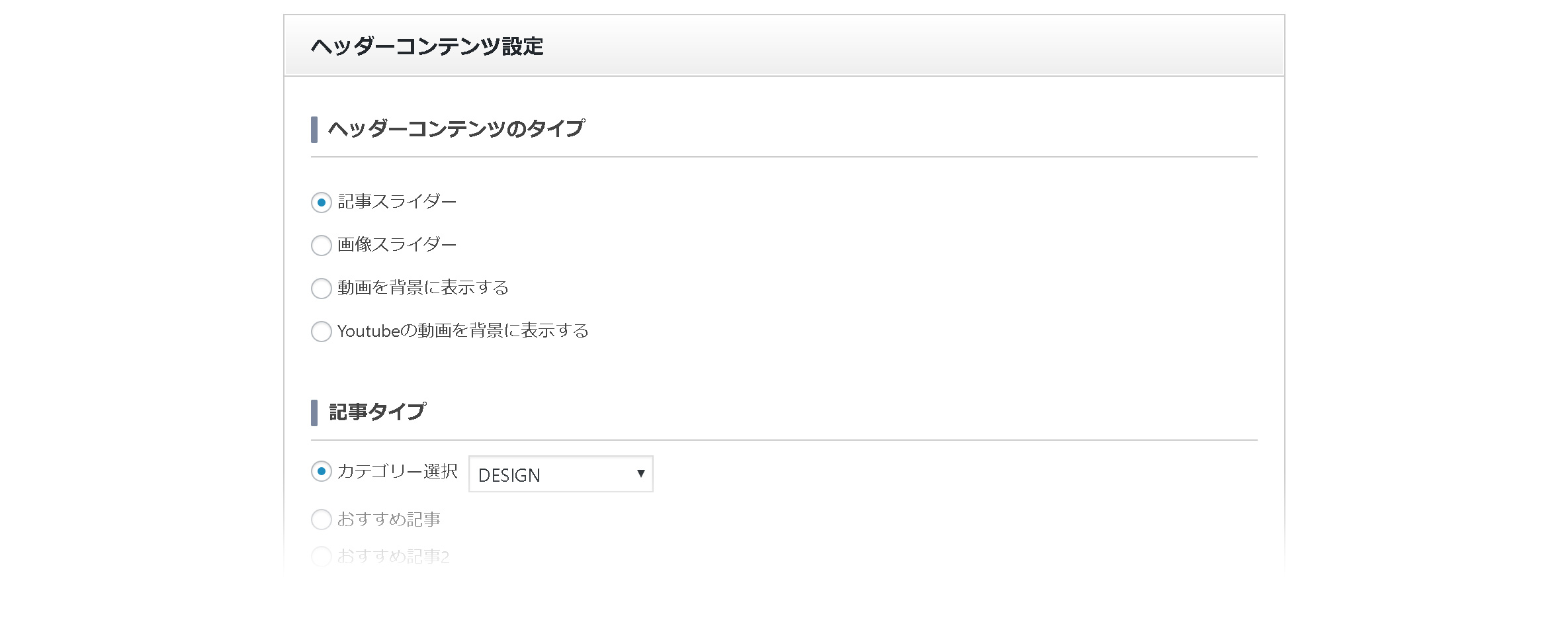
すると、時短モードでテーマを着せ替えることができます。あとは必要に応じて、個々にメガメニューやフッターコンテンツを設定していきましょう。
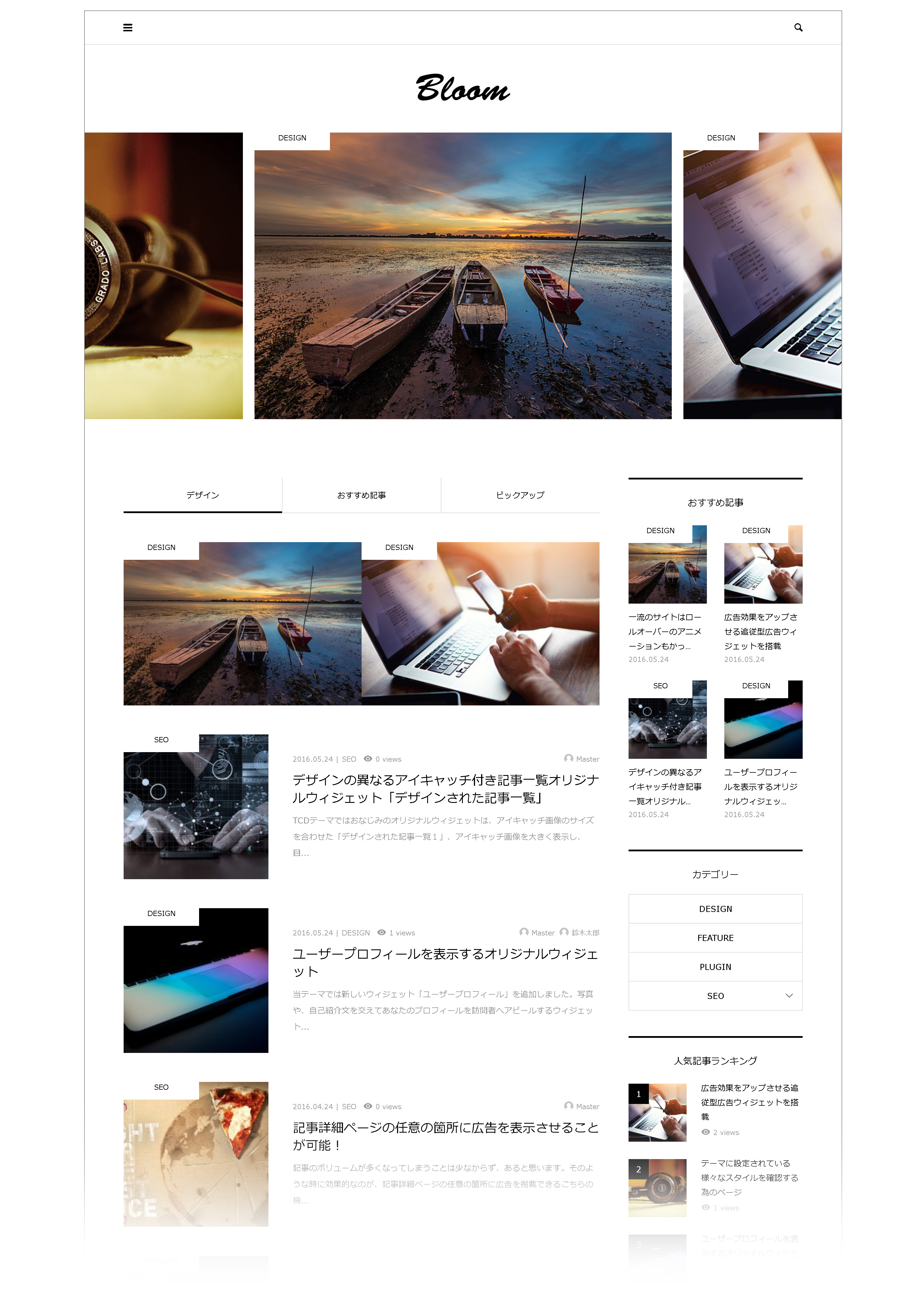
こちらの機能の動画解説はこちら
TCDテーマの着せ替えが簡単にできる便利なテーマオプション管理ですが、WordPressをインストールした直後から活躍します。この機能はぜひ覚えておいてほしいので、動画でも解説しておきます。